iTunesin avulla videon, trailerin tai leikkeen jakaminen suoraan Elokuvat-osioon iTunes-kirjastossa on yksinkertaista. Tämän jälkeen sinulla on oikeus nauttia mediatiedostoista Macissa vapaasti. Koska iOS-laite ja Mac ovat yhteydessä toisiinsa, voit helposti lisätä kaikenlaisia tiedostoja Apple TV: hen, iPhoneen, iPadiin tai iPod touchiin iTunesin kautta.
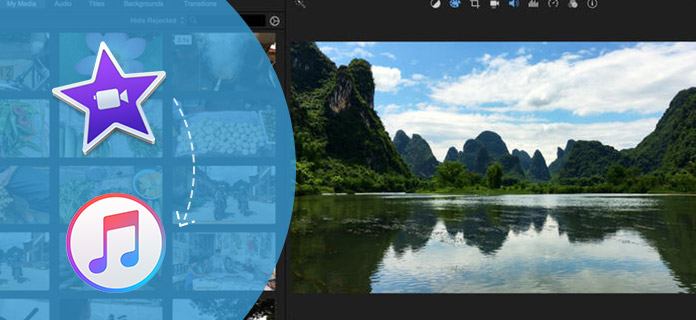
iMovie on natiivi videonmuokkausohjelmisto, jonka Apple on kehittänyt videon muokkaamiseen. ITunesin avulla voit selata videoleikkeitäsi ja luoda Hollywood-tyylisiä videotrailereita ja upeita 4K-elokuvia. Mac-käyttäjänä voit käyttää iTunesia usein videoiden käsittelemiseen. Tässä tulee kysymys, tiedätkö kuinka lisätä tai viedä iMovie iTunes-kirjastoon? Jatka vain lukemista löytääksesi hyödyllisen tavan jakaa iMovie iTunesiin.
Haluatko lisätä tai jakaa iMovie iTunesiin, voit tarkistaa seuraavan oppaan.
Vaihe 1Käynnistä uusin iMovie-versio Macilla ja avaa elokuvaselaimesi tai -kansio. Etsi video, jonka haluat jakaa iTunes-kirjastoon.
Vaihe 2Napsauta työkalurivin säätöpainiketta valitaksesi useita kohteita kirjastossa.
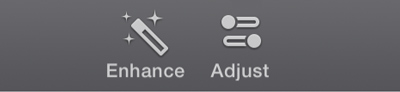
Vaihe 3Napsauta jako-painiketta aloittaaksesi iMovien viennin iTunesiin.
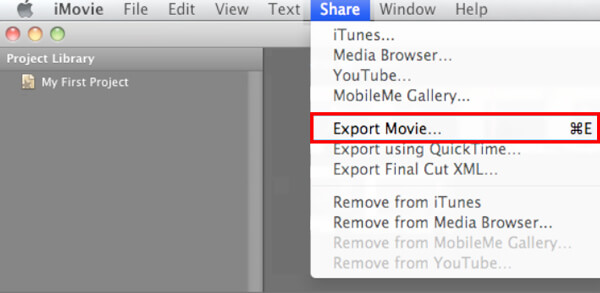
Vaihe 4Kun jakamistoiminta on ohi, näet "Jaa onnistunut" -ilmoituksen. Mediaselaimesta löydät mediatiedoston sen määritteillä, jotka olet valinnut.
Monille iMovie-käyttäjille iMovie ei ole helppokäyttöinen videonmuokkaustyökalu. Suosittelemme ammattilaiselle vilpittömästi kaikenlaisten mediatiedostojen käsittelyä varten Mac Video Converter Ultimate jotta voit muokata videoita / ääniä. Eri tärkeimmät ominaisuudet on suunniteltu tähän ohjelmistoon, voit kätevästi rajata / leikata / yhdistää / kiertää videota, säätää videotehosteita, parantaa videon laatua, lisätä henkilökohtaista vesileimaa ja paljon muuta. Voit ladata sen ilmaiseksi ja kokeilla.
Jos haluat lisätä iMovie-videoita iTunes-kirjastoon, sinun tulisi kiinnittää tähän huomiota enemmän. Voit oppia lisäämään iMovie iTunesiin seuraavista vaiheista:
Vaihe 1Käynnistä iTunesin uusin versio Macilla ja valitse video projektikirjastosta.
Vaihe 2Napsauta "Jaa" ja valitse sitten iTunes-vaihtoehto.
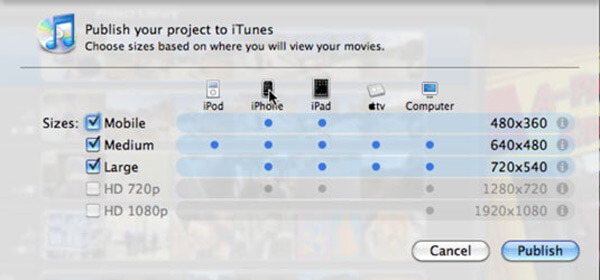
Vaihe 3Aseta käytettävä videon koko ja laitteet.
Vaihe 4Napsauta Julkaise-painiketta, kun haluat lähettää videon iTunes-kirjastoon.
Vaihe 5Tarkista jaetut videot iTunes-kirjaston vasemmalla puolella.
Tässä viestissä puhumme pääasiassa iMovie iTunesista. Kerromme sinulle yksinkertaisen tavan viedä iMovie iTunesiin. Lisäksi esittelemme sinulle kaksi tehokasta työkalua, joiden avulla voit muokata videota ja hallita iOS-tiedostojasi.